Исправите да Гоогле Ленс Транслате не ради на Андроид-у и иОС-у
Водич за решавање проблема / / August 05, 2021
Данас је приступ интернету доступан у целом свету. Милијарде људи говоре хиљадама језика. На срећу, Гоогле је увек био добродошао јер је омогућавао корисницима да прегледају на њиховом матерњем језику. Међутим, можда постоје људи који говоре одређеним језиком и покушавају да приступе чланку написаном на њима непознатом језику. Они могу лако да користе Гоогле објектив да им помогну да преведу тај садржај.
Ова апликација служи у више сврха, као што су превод, КР скенирање, пружање информација. Добра ствар је што је доступан и на Андроид ОС-у и на иОС-у. Многи људи га користе у свакодневном животу. Људи се понекад суоче са проблемом где Гоогле Ленс Транслате не ради. Да бих то поправио, објаснио сам неке једноставне методе решавања проблема које корисници могу следити. Није важно да ли користите Андроид ОС или иОС. Обрадио сам обе платформе и споменуо решавање проблема за обе.

Повезан | Како омогућити Гоогле помоћника на Стадиа Гамес
Преглед садржаја
-
1 Исправите да Гоогле преводилац објектива не ради (Андроид)
- 1.1 Ажурирајте верзију софтвера Гоогле Ленс
- 1.2 Проверите приступ Интернету и повезаност
- 1.3 Дозволи дозволу за објектив
- 1.4 Извршите Цлеар Цацхе из апликације Ленс
-
2 Решите проблеме са Гоогле објективом за иОС
- 2.1 Омогућите дозволу за апликацију Гоогле
- 2.2 Дозволи дозволе за апликацију Гоогле Пхотос
Исправите да Гоогле преводилац објектива не ради (Андроид)
Пре свега, погледајмо исправке доступне за кориснике Андроид ОС-а.
Ажурирајте верзију софтвера Гоогле Ленс
Често се могу појавити проблеми због софтверских грешака које захтевају ажурирање. Мислим да морате да инсталирате најновије ажурирање за потребе Гоогле Ленс-а.
- Иди на Плаи Сторе
- Пошто сте инсталирали Објектив, онда би требало да видите опцију ако постоји ажурирање ажурирање на званичној страници производа Гоогле Ленс-а.
У супротном, покрените Плаи Сторе > тапните на дугме за хамбургер на левој табли> тапните на Моје апликације и игре. Затим на листи апликација које чекају на ажурирање потражите Гоогле објектив. Ако је доступна нова верзија, видећете је на листи са ажурирање опција поред ње. Додирните је да бисте инсталирали исправку.
Након ажурирања апликације сигуран сам да ће лепо функционисати без икаквих проблема.
Проверите приступ Интернету и повезаност
Постоје две ствари које морате да обезбедите ако Гоогле Ленс Транслате не ради. Проверите да ли интернет несметано ради на вашој кућној мрежи.
Прво, проверимо да ли је апликацији дозвољен неограничен приступ коришћењу Интернета.
- Иди на Подешавања > Апликације и обавештења > Погледајте Све апликације
- Померите се доле до Објектив. Додирните је да бисте је отворили
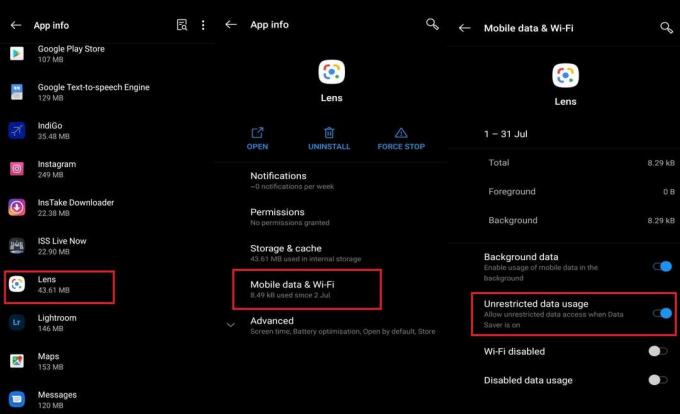
- Додирните на Мобилни подаци и Ви-Фи> додирните прекидач да бисте омогућили Неограничена употреба података
Сада неће бити ограничења у коришћењу података када користите апликацију Ленс.
Белешка
Проверите да ли Интернет функционише за друге апликације или не када не реагује на апликацију Ленс. Ако за друге апликације Интернет не функционише, можете се обратити добављачу Интернет услуга за додатне информације и подршку.
Ако користите мобилне податке, можда је веза спорија. Покушајте да се пребаците на ВиФи мрежу и видите да ли ће то утицати на повезаност. Можете и да се вратите са ВиФи мреже на мобилну мрежу у случају да брзина мреже на првој утиче на вашу апликацију.
Такође, понекад корисници држе своје телефоне у режиму лета, што у потпуности искључује мреже доступне за уређај. Дакле, то морате проверити и онемогућити ако је активно.
Дозволи дозволу за објектив
То значи да ће Објектив ефикасно радити ако добије дозволу за приступ камери, микрофону и складишту.
- Додирните и задржите икона апликације
- Из мини менија који се прикаже изаберите Информације о апликацији.
- Погледајте опцију Дозволе
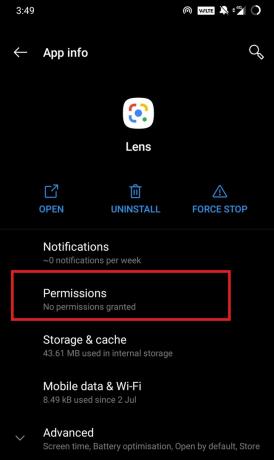
- Као што видите, пише Нема дозвола дозвољен
- Додирните на Дозволе да бисте га отворили>, а затим тапните на Камера која је испод Одбијено одељак.
- Изаберите Дозволи под Приступ камери за ову апликацију
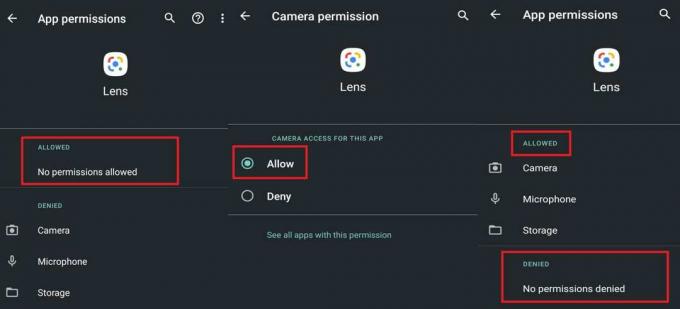
- Поновите горње кораке за Микрофон и Складиште такође.
Извршите Цлеар Цацхе из апликације Ленс
Понекад, уз редовну употребу, меморија апликације може да ускладишти много нежељених информација што доводи до колективне корупције информација. Дакле, то доводи до проблема у раду било које апликације. Најбољи начин да то поправите је да очистите кеш меморију апликације.
- Покрените Подешавања апликација> идите на Апликације и обавештења
- Испод тога идите на Погледајте Све апликације
- Са листе изаберите и отворите Објектив
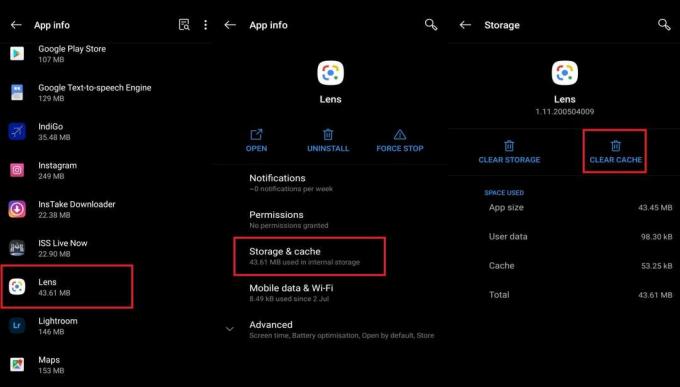
- Додирните на Складиштење и кеш меморија
- Затим тапните на Обриши кеш
Након тога затворите апликацију и поново је покрените. Покушајте сада да користите Гоогле Ленс Транслате. Сигуран сам да ће сасвим добро функционисати након брисања кеш меморије.
Имајте на уму да ће, када уклоните податке о апликацији, избрисати све информације у вези са апликацијом. То укључује ваша прилагођена подешавања, рачуне, базе података.
Решите проблеме са Гоогле објективом за иОС
Сад кад смо готови са проблемима Гоогле Ленс Транслате-а на Андроиду, позабавимо се истим и на иОС уређају. Ако користите иПхоне или иПад, онда сте сигурно приметили да за ове уређаје не постоји посебна апликација Гоогле Ленс. Међутим, на Андроиду имамо самосталну апликацију Ленс. Обично на иПхоне-у можете приступити функцији Објектив са Гоогле траке за претрагу. Иначе, из апликације Гоогле Пхотос за иПхоне можете да користите Гоогле Ленс.
Омогућите дозволу за апликацију Гоогле
Морате да дозволите потребну дозволу за функцију Ленс да ради синхронизовано са апликацијом Гоогле.
- Отвори Подешавања апликација
- Померите се доле до Гоогле Апликација. Додирните је да бисте је отворили

- Обавезно омогућите Камера и Мобилни подаци под опцијом Дозволите Гоогле-у да приступи.
Дозволи дозволе за апликацију Гоогле Пхотос
Као што смо урадили горе, такође морамо да се побринемо да Гоогле Пхотос има сва одобрења за употребу камере, микрофона итд. Која су неопходна да би функција превођења функционисала савршено.
- Отвори Подешавања апликација
- Померите се доле до Гоогле Пхотос Апликација. Додирните је да бисте је отворили
- Обавезно омогућите Мобилни подаци под опцијом Омогућите Гоогле сликама приступ.
Белешка
Да бисте проверили да ли постоје ажурирања апликација, идите на
- Продавница апликација > Данас > тапните на слика профила дугме у горњем десном углу.
- Тада ћете видети списак апликација чека да добије ажурирање.
- Потражите апликацију Гоогле и апликацију Гоогле Пхотос.
- Ако су на листи, тапните на ажурирање дугме које видите поред њих.
Значи то је то. Ове методе за решавање проблема које сам поменуо биће више него довољне за решавање проблема са Гоогле Ленс Транслате-ом. Испробајте ове и погледајте која вам одговара. Ако имате питања, јавите ми у одељку за коментаре.
Прочитајте даље,
- Аппле Мусиц не ради на Андроид-у: Како поправити
- Како избрисати историју Гоогле помоћника на Андроид уређају
- Комплетна листа команди и савета и трикова Гоогле помоћника
Сваиам је професионални технолошки блогер са магистарским студијама у рачунарским апликацијама и такође има искуства са развојем Андроид-а. Стални је поштовалац Андроид Андроид ОС-а. Поред технолошких блогова, воли игре, путовања и свирање / подучавање гитаре.



![Како инсталирати Стоцк РОМ на Инфинити З501 [Фирмваре Фласх Филе]](/f/a52585e9abc6d9e72d4c590af33bef77.jpg?width=288&height=384)